RTX客户端简明操作手册
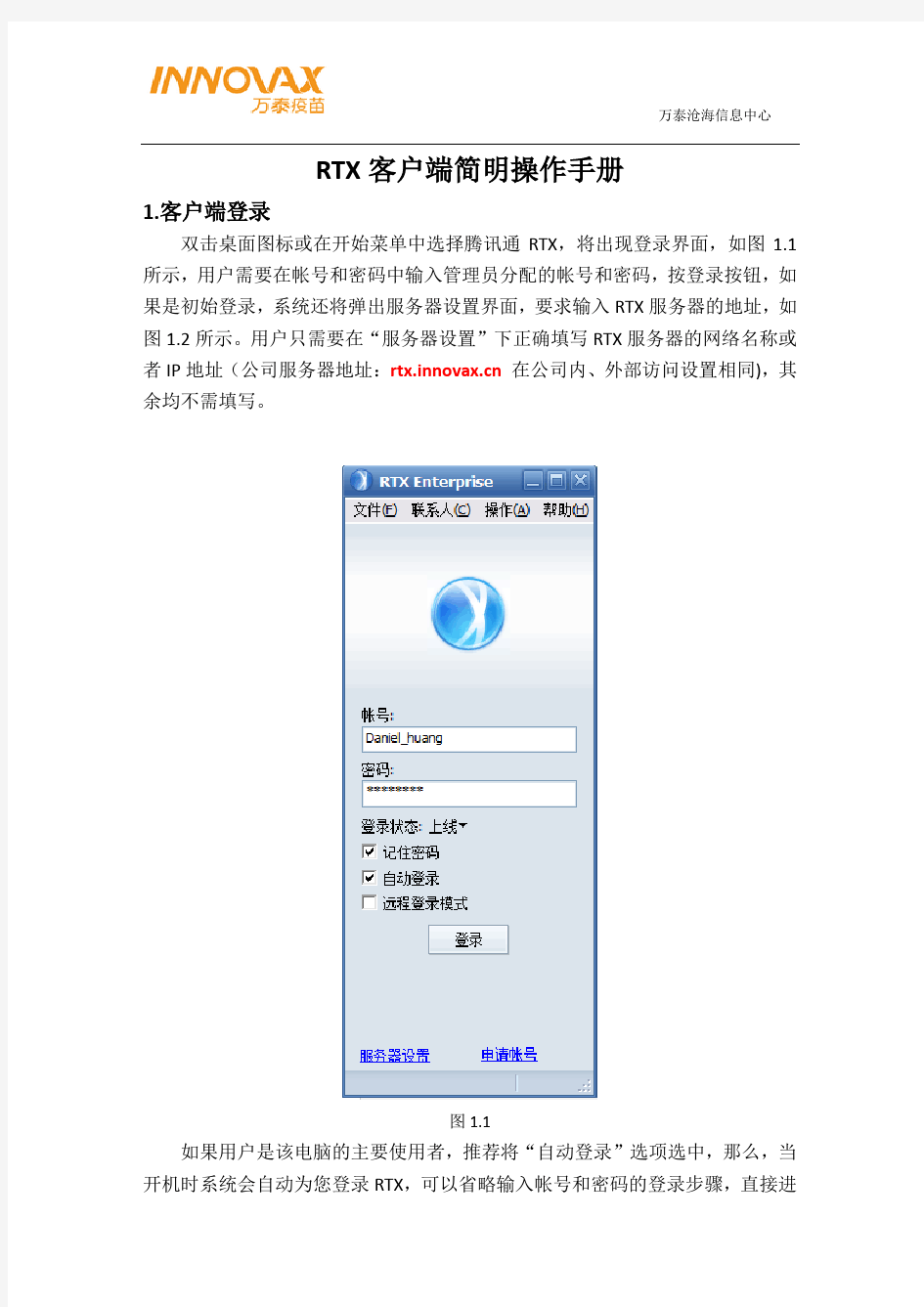
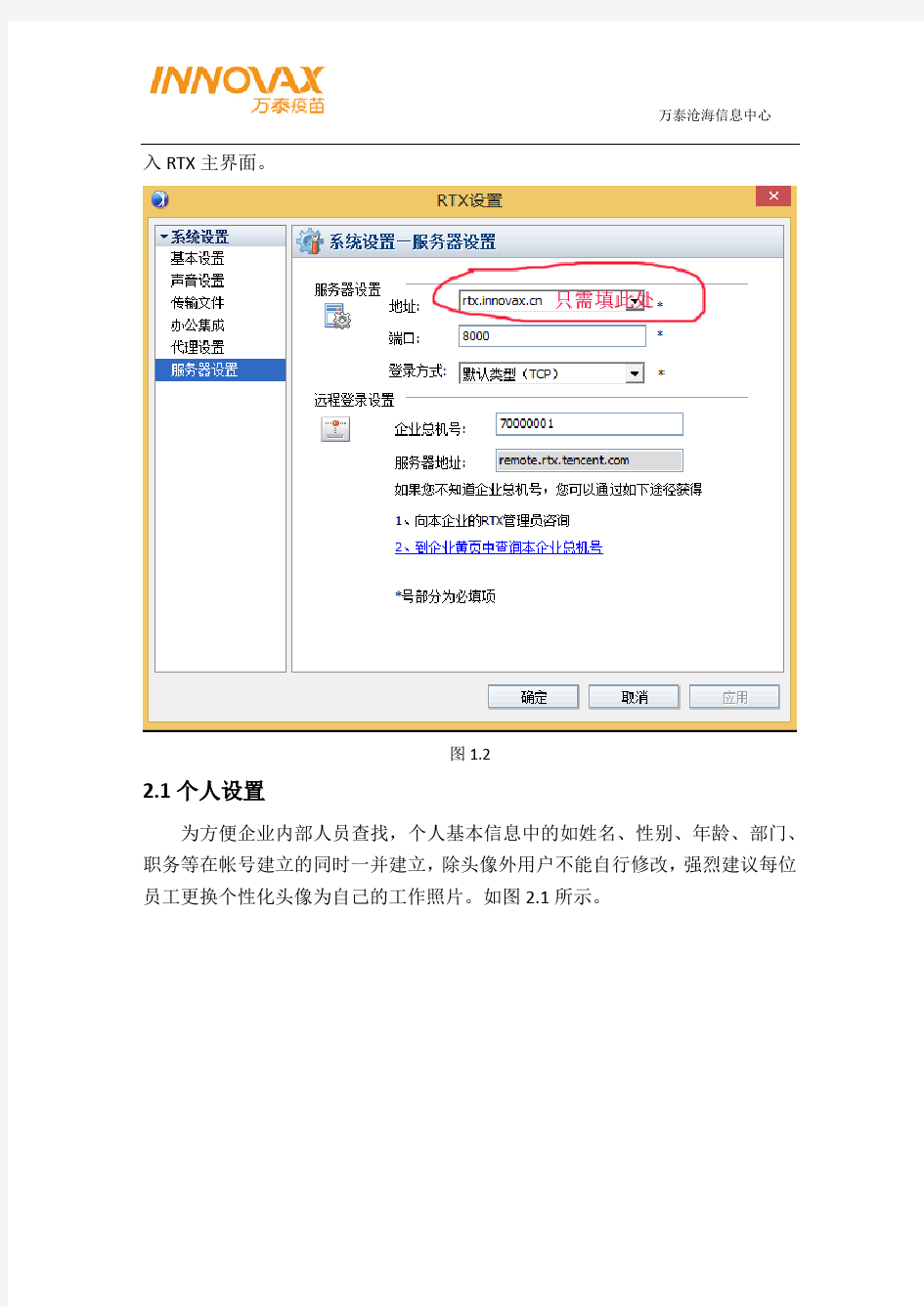
RTX客户端简明操作手册
1.客户端登录
双击桌面图标或在开始菜单中选择腾讯通RTX,将出现登录界面,如图1.1所示,用户需要在帐号和密码中输入管理员分配的帐号和密码,按登录按钮,如果是初始登录,系统还将弹出服务器设置界面,要求输入RTX服务器的地址,如图1.2所示。用户只需要在“服务器设置”下正确填写RTX服务器的网络名称或者IP地址(公司服务器地址:https://www.360docs.net/doc/4816015845.html, 在公司内、外部访问设置相同),其余均不需填写。
图1.1
如果用户是该电脑的主要使用者,推荐将“自动登录”选项选中,那么,当开机时系统会自动为您登录RTX,可以省略输入帐号和密码的登录步骤,直接进
入RTX主界面。
图1.2
2.1个人设置
为方便企业内部人员查找,个人基本信息中的如姓名、性别、年龄、部门、职务等在帐号建立的同时一并建立,除头像外用户不能自行修改,强烈建议每位员工更换个性化头像为自己的工作照片。如图2.1所示。
图2.1
2.1.1修改密码:
通过点击RTX主窗口的主菜单中的“个人设置”项,如图2.2所示,进入“修改密码”页面。填写相应新旧密码后,点击“应用”按钮完成操作,如图2.3所示。优迈科公司的同事可以对原来的密码进行修改,沧海和凯瑞公司的用户与密码因为跟域绑定在一起,所以不能在RTX里对密码进行直接修改,如需修改密码请直接修改自己域帐号的密码即可。
图2.2
图2.3
2.1.2热键设置:
对热键的使用进行设置。
例如,默认的读取消息的热键是“Ctrl+Alt+x”,即当收到消息的时候只要同时按下这三个键则可以读取消息,不需要用鼠标去双击读取。又如,“Ctrl+Alt+p”默认的截图热键,同时按下这三个键的时候就可以截取选定的区域。
对于熟悉电脑操作的用户,使用热键操作可以很大程度上提高工作效率,RTX 正从这一角度出发,定义了方便的热键操作。如果在启动RTX的时候提示“热键冲突”,表示系统中已经有使用相同的热键操作,可以通过在如下的界面重新设置方便用户操作的热键。
图2.4热键设置
2.1.3回复设置
在本设置页,用户可以自己设定一个时间间隔,当电脑处于空闲状态超过这个时间时,让RTX自动转换离开或离线状态;并可以添加/删除/修改回复留言,用于RTX设置为离开状态时自动回复,高亮选中状态的回复内容为目前设置的缺省回复内容,如图2.5中的“现在忙”。
图2.5
该内容将反应到状态设置中,见修改用户状态。
2.2 系统设置
系统设置,是对RTX客户端在所在机器运行时的参数设置。
2.2.1 基本设置
在使用RTX客户端上对于窗口风格、消息提示方式、退出方式等的基本设置(参考图2.6)。
图2.6
2.2.2 声音设置
2.2.3 文件传输设置
您可以设置自动接收XX以下的文件,最小不能小于1M。还可以设置一个默认的接收传送文件的文件夹,提供清理文件目录的入口和管理目录的选项。并
提供存放目录所占空间大小的检查,如果超过给定大小,RTX将根据设定的自动清理规则进行清理,如图2.8所示:
图2.8
3、主界面介绍
RTX客户端在登录成功后展现主窗口,它的基本情况如下图3.1所示:
图3.1
3.1 用户信息栏
用户信息栏包括:用户照片、帐号、状态、未读消息个数、离线消息个数这几个部分。如下图3.2所示:
图3.2
用户照片:您可以在个人设置的基本资料中修改系统默认照片为自己的个性照片或头像。
帐号:显示自己的帐号。
状态:显示自己当前的状态,本图示中为“在线”,您可以通过点击“在线”文字,在弹出的菜单中修改自己的状态。
未读消息:显示目前还有多少消息未读取。
离线消息:显示目前还有多少离线消息未读取。
3.2 快捷搜索栏
快捷搜索栏主要是为了方便用户查找联系人使用,可以悬浮到桌面任何地方,
提供帐号、拼音、中文姓名的模糊查找,如图3.3所示:
图3.3
您还可以把快捷搜索栏拖到桌面中,方便使用。您可以按住拖动条,拖动快捷搜索栏。同时也支持按两次Alt键自动定位快捷搜索栏,强大的快捷搜索栏将给您的工作带来极大的方便。如果您想取消按两次Alt键自动定位快捷搜索栏目的功能,可以在热键设置中取消。
3.3 组织架构面版
组织架构面板由二个部分组成:联系人、组织架构,如下图3.4所示
图3.4
3.3.1联系人
分别显示有常用联系人、自定义组、常用部门、最近联系人
常用联系人:您可以把经常联系的联系人加入到本分组中,方便您查找,如
您的组员、直属上司等。
自定义组:您可以把一组相关的联系人,放在一个自定义组中,可以经常为某个话题进行多人讨论,如开发爱好者、篮球兴趣小组、上海合作项目临时团队等。
常用部门:您可以把经常访问的部门加入到常用部门中,比如您所在的小组或部门,减少常用联系人的人数。
RTX群:如果您的服务器设置了群,并且您被加入到群,在RTX群就可以看到群的名称。
最近联系人:默认显示最近联系过的25个联系人和25个讨论主题,如果您有特殊需求,可以在"系统设置"面版进行设置。
3.3.2组织架构
显示本单位中的组织架构
4、利用RTX与组织内的人员进行联系
界面如下图所示,因功能类似QQ,具体操作基本跟QQ相同,相关操作说明在此省略。
腾讯通RTX方案
RTX2006正式版腾讯通(RTX)方案技术白皮书 腾讯通技术支持服务中心 2011年4月
目录 一、需求概要 (3) 二、系统概述 (5) 三、腾讯通(RTX)产品介绍 (7) 1、什么是RTX (7) 2、RTX的优点 (8) 四、腾讯通(RTX)的主体功能介绍 (9) 五、与短信的融合管理 (12) 六、与腾讯通RTX视频会议插件完美融合 (15) 1视频会议与RTX集成的原理 (16) 2、集成说明 (16) 3、即时会议: (17) 4、与RTX集成功能 (18) 七、腾讯通(RTX)与其它应用系统的集成 (19) 1、集成思路(以下皆以“办公自动化系统”举例) (19) 2、“办公自动化系统”到RTX的单点登陆 (19) 3、RTX到“办公自动化系统”的单点登陆 (20) 4、流程消息提醒 (22) 5、用户数据同步 (23) 6、RTX用户状态感知 (24) 八、部分企业用户名录 (25) 2
腾讯通方案 第 3 页 共 34 页 腾讯通技术服务中心 一、需求概要 根据用户的需求,企业级即时通讯软件――腾讯通(RTX )从功能上来说必须满足以下要求: 1、可以在局域网内,自行架设服务器。 2、文件以及信息传输过程中必须进行加密。 3、必须有完整的组织结构,并且实名制。 4、可以由管理员自己进行用户管理。 5、可以进行即时文本信息、图片等内容的交流,支持离线收发。 6、可以在用户之间传输文件,支持离线收发。 7、可以进行语音以及视频方面的交流,并使用USBPhone 进行通话。 8、支持短信的发送。 9、界面友好,使用方便,符合国内的使用习惯。 10、 必须可以与“办公自动化系统(OA )”进行集成。 腾讯通(RTX )软件从应用角度看,也分为以下三个部分: 1、 腾讯通(RTX )软件的主体功能。 通过部署腾讯通(RTX )软件,即可以使用腾讯通(RTX )的主体功能。可以轻松地通过服务器所配置的组织架构查找需要进行通讯的人员,并采用丰富的沟通方式进行实时沟通。文本消息、文件传输、直接语音会话或者视频的形式满足不同办公环境下的沟通需求。 2、 腾讯通(RTX )与其它系统集成。 腾讯通(RTX )通过开发可以与其它应用系统集成,如与“办公自动化系统(OA)”进行集成。通过集成能够实现“状态感知”、“邮件提醒”、“流程提醒”、“单点登录”等功能,可以让日常办公人员在第一时间接收到消息提醒,大大提升工作效率。 与“办公自动化系统(OA )”集成可以实现以下功能: 状态感知 可以在OA 系统的IE 页面中展现用户是否在线,并可以点击标记直接使用RTX 的相关功能。
rt管理员手册完整版
腾讯科技(深圳)有限公司 2011年8月 RTX管理员手册
目录
第一章 RTX安装 RTX安装包括服务器的安装及客户端的安装,注意:以往版本RTX客户端默认连接服务器TCP 8000端口,RTX2011改为默认连接服务器UDP 8000端口,如果服务器有防火墙,需要同时开放TCP和UDP 8000端口。 1.1、安装所需软硬件环境 【腾讯RTX服务端】 企业人数CPU内存硬盘剩余空间操作系统 500人以下P4 以上512M40G以上Windows2000(sp4以上)500人以上双P4 以上2G80G以上Win2000Server(sp4以上)【腾讯RTX 客户端】 企业人数CPU内存硬盘剩余空间操作系统 500人以下PIII800 MHz 128M以上500M以上Windows2000(sp4以上) 500人以上奔腾以上256M1G以上Win2000、WinXP 1.2、RTX服务器软件的安装 运行“RTXS2011****.exe”程序进行安装。安装过程中涉及“阅读许可协议”、“输入服务与许可证”、“安装路径设置”、“安装后使用者限定”等问题。如图和图所示: 图阅读软件许可协议 图选择目标目录 图设置服务端界面语言 确定了安装路径、界面语言之后,点击安装即可完成安装。 安装完成后,将会自动打开RTX服务管理器进行配置,第一次安装的默认密码为空,可以通过重新设置管理员密码进行设置; 1.3、RTX?客户端软件的安装 建议安装RTXClient之前,先完成RTXServer安装及完成其配置(详情请看下面的RTX服务器部署);假如已安装及配置完成RTXServer的情况下,RTXClient安装的步骤: 获取RTXClient安装包(有如下方法) 通过RTXServer进行获取(因为RTXServer安装包会自带RTXClient)获取方法,通过RTX管理器中的快速部署的URL进行获取,如下图中的红色框中显示的地方;
RTX管理员手册
RTX管理员手册 腾讯科技(深圳) 2009年7月
名目 第一章RTX安装 (4) 1.1、安装所需软硬件环境 (4) 1.2、RTX服务器软件的安装 (4) 1.3、RTX 客户端软件的安装 (6) 第二章RTX服务器部署 (8) 2.1总述 (8) 2.2配置向导 (8) 2.2.1治理员相关配置 (9) 2.2.2企业相关信息配置 (10) 2.2.3服务器各个进程的配置(一样情形下用默认即可) (10) 2.2.4事件(志日)查看器 (11) 2.2.5部门用户数据的配置 (12) 2.2.6快速部署 (14) 2.2.7界面语言切换 (14) 第三章RTX服务器端差不多应用 (19) 3.1治理部门组织结构 (19) 3.1.1添加一级部门 (19) 3.1.2添加多级部门 (20) 3.1.3修改部门信息 (20) 3.1.4删除部门信息 (21) 3.2治理用户信息 (22) 3.2.1添加单个用户 (22) 3.2.2查看用户信息 (24) 3.2.3修改用户信息 (25) 3.2.4删除用户信息 (25) 3.2.5人员排序设置 (27) 3.2.6配置组织架构 (28) 3.2.8用户数据导入 (31) 3.2.8用户数据导出 (34) 3.3群治理 (35) 3.3.1注意事项 (36) 3.3.2添加群 (36) 3.3.3删除群 (37) 3.3.4修改群 (37) 3.3.5添加群成员 (38) 3.3.6删除群成员 (39) 3.4权限治理 (40) 3.4.1权限说明 (40) 3.4.2角色 (40) 3.4.3权限的分配与回收 (43) 3.5企业个性定制 (46) 3.5.1客户端面板定制 (44)
13-有度即时通管理员手册v2.4
有度即时通企业版管理员手册 珠海信达九州科技有限公司 http://www.xinda.im
目录 1 有度服务端安装 (1) 1.1 安装所需软硬件环境 (1) 1.2 有度服务端软件的安装 (1) 2 有度服务端部署 (1) 2.1 服务器端口设置 (2) 2.2 申请有度License文件 (2) 2.3 创建管理员密码 (5) 3 用户管理 (5) 3.1 组织架构 (5) 3.2 群管理 (9) 3.3 分级管理 (10) 3.4 LDAP 集成 (11) 4 企业应用 (12) 4.1 工作面板配置 (12) 4.2 应用管理 (13) 4.3 集成接口 (16) 5 使用分析 (18) 5.1 当前在线 (18) 5.2 登录流水 (18) 6 设置 (18) 6.1 企业信息 (18) 6.2 防火墙设置指引 (19) 6.3 客户端设置 (20) 6.4 移动端设置 (21) 6.5 短信和推送服务 (22) 6.6 客户端升级 (22) 6.7 空间清理 (23) 7 与RTX互通 (23) 7.1 部署方式 (24) 7.1.1 有度服务端安装到RTX服务器上 (24) 7.1.2 有度服务端单独部署 (24)
1 有度服务端安装 1.1 安装所需软硬件环境 ?计算机和处理器:2 Ghz或更高主频的x86/x64 处理器 ?内存:4 GB RAM(32 位)/8 GB RAM(64 位) ?硬盘:50 GB以上可用磁盘空间 ?操作系统:32位或64位Windows 7或更高版本;Windows Server 2003或更高版 本 1.2 有度服务端软件的安装 运行“youdu_server****.exe”程序进行安装。确定好安装路径,点击安装即可完成安装。如图1.1所示: 图1.1安装路径设置 安装完成后,将自动打开有度后台管理器页面进行配置。 2 有度服务端部署 将有度企业版安装程序安装到服务器上,安装完成后,将会自动打开有度管理器页面,根据配置向导进行配置即可完成有度服务端部署,部署主要包括以下步骤: ?服务器端口设置 ?申请授权文件
RTX-51学习总结
作者:大海橡树 前段时间给单片机写个跑马灯的程序,它是将单片机4组IO口全用了,一个引脚一个LED 一共32个,当初是拿出去当作品展用的,写了个程序,要求好几个花样,但是写程序的时候发现,单独控制一组端口还可以,要是同时控制4组IO口,并且显示的花样都不一样?该怎么办呢?这就要用的RTX51了,MCS-51单片机的RTOS(实时操作系统)。 RTX51简介: 图(1) RTX51是德国KEIL公司开发的专门针对于8051内核兼容MCU所作的实时操作系统(RTOS),RTX51有两个版本:RTX51-FULL与RTX51-Tiny。FULL版本支持四级任务优先级,最大256任务,它工作在类似于中断功能的状态下,同时支持抢占式与时间片循环调度、支持信号(signal)、消息队列、二进制信号量(semaphore)和邮箱(mailbox),其功能强大,仅仅占用6~8KB的程序存储器空间。RTX51_Tiny是RTX51FULL的子集,是一个很小的内核,只占用大约800byte的存储空间(主要程序RTX51TNY.A51仅有不足一千行)它适用于对实时性要求不非常严格的、仅要求多任务管理且任务间通信功能不要求非常强大的应用。它仅使用51内部寄存器来实现所有功能,应用程序只需要以系统调用(system call)的方式引用RTX51中的函数即可,RTX51-Tiny可以支持16个任务,多个任务遵循时间片轮转的规则,任务间以信号signal的方式进行通信,任务可以等待另一任务给他发出signal然后再从挂起状态恢复运行,它并不支持抢占式任务切换的方式。 上面只是RTX51的简单介绍,具体的用法自己到百度文库下载RTX51实时操作系统的使用方法:https://www.360docs.net/doc/4816015845.html,/view/0902ce1755270722192ef70d.html。 上面有详细的介绍,由于篇幅有限,这里就不做过多的介绍。大家好好阅读文档上的内容,才知道怎么使用RTOS,刚开始接触的时候有点不好理解,多写几个程序练练手,就有点理解了,确实,要建立起操作系统的概念不是一两天的事情,其中要设计很多的抽象的概念,只有把他们完全理解了,才好应用。 使用说明和应用举例:言归正传,回到开头的“LED问题”上来。根据RTX51
腾讯通rtx正确部署方法
RTX2006快速部署方法 一、最新版本及相关资料下载 RTX2006安装包及使用手册等详细资料除了从安装光盘获取外,也可以通过如下网址下载安装或阅读: https://www.360docs.net/doc/4816015845.html,/download/RTX2006SP120070124.rar 把下载的文件解压缩到本地硬盘目录中,获得4个文件: 服务端软件RTX2006SP1Server.exe 客户端软件RTX2006SP1Client.exe 如想对RTX进行二次开发,请使用如下两个SDK开发包: 服务端SDK开发包软件RTX2006SP1ServerSDK.exe 客户端SDK开发包软件RTX2006SP1ClientSDK.exe 二、软件安装部署 本部分内容将一步一步指导您进行RTX的安装,设置部门、添加用户,本指引主要是指导用户顺利使用RTX,并不是详细的使用手册,相关手册到RTX官方网站下载。 注意:RTX只支持Windows2000以上操作系统,请确保你的操作系统符合要求。 a)安装服务器 1)双击运行RTX2006SP1Server.exe服务端安装包文件; 2)阅读说明按下一步,跳过引导页; 3)仔细阅读RTX的许可协议说明,确认后,按我同意,跳过许可协议页; 4)选择安装路径,按安装按钮,耐心等待几分钟(时间长短以系统性能而定); 5)出现安装完成页面,按完成按钮,完成服务端软件的安装操作; b)配置组织架构及用户 1)点击开始菜单,指向所有程序,指向腾讯通,并选择腾讯通RTX管理器; 2)在左边选择用户管理组,选择组织架构页,如下图: 3)点击添加部门,输入部门名称(如开发组),按确定; 4)重复步骤3,添加多个部门;
RTX管理员手册-RTX32实时协作版-管理员手册
RTX管理员手册-RTX32实时协作版-管理员手 册 腾讯科技(深圳)有限公司 2009年7月
名目 第一章RTX安装4 1.1、安装所需软硬件环境4 1.2、RTX服务器软件的安装 4 1.3、RTX客户端软件的安装4 第二章RTX服务器部署5 2.1 总述5 2.2 配置向导5 2.2.1 治理员有关配置9 2.2.2 企业有关信息配置10 2.2.3 服务器各个进程的配置(一样情形下用默认即可)10 2.2.4 事件(志日)查看器7 2.2.5 部门用户数据的配置8 2.2.6 快速部署8 2.2.7 界面语言切换8 第三章RTX服务器端差不多应用 10 3.1 治理部门组织结构11 3.1.1 添加一级部门11 3.1.2 添加多级部门11 3.1.3 修改部门信息20 3.1.4 删除部门信息21 3.2 治理用户信息22 3.2.1 添加单个用户22 3.2.2 查看用户信息24 3.2.3 修改用户信息25 3.2.4 删除用户信息25 3.2.5 人员排序设置14 3.2.6 配置组织架构14 3.2.8 用户数据导入31
3.2.8 用户数据导出34 3.3 群治理16 3.3.1 注意事项16 3.3.2 添加群17 3.3.3 删除群17 3.3.4 修改群17 3.3.5 添加群成员18 3.3.6 删除群成员18 3.4 权限治理18 3.4.1 权限讲明18 3.4.2 角色40 3.4.3 权限的分配与回收43 3.5 企业个性定制22 3.5.1 客户端面板定制44 3.6 治理员设定226 3.6.1 指派一般治理员22 3.6.2 客户端设定22 3.7 自动升级23 3.8 系统消息50 3.9 企业外部服务51 3.10 RTX应用的治理 24 3.11 License治理53 第四章RTX企业集群(RCA)应用25 4.1. 查看RCA2.0功能介绍错误!未定义书签。
keil c51 详细中文手册
Keil C51使用详解 V1.0 第一章 Keil C51开发系统基本知识 (6) 第一节系统概述 (6) 第二节Keil C51单片机软件开发系统的整体结构 (6)
1. C51 for Dos 7 2. C51 for Windows的安装及注意事项: (7) 第四节Keil C51工具包各部分功能及使用简介 (7) 1. C51与A51. 7 2. L51和BL51. 8 3. DScope51,Tscope51及Monitor51. 8 4. Ishell及uVision. 9 第二章 Keil C51软件使用详解 (10) 第一节Keil C51编译器的控制指令 (10) 1. 源文件控制类 (10) 2. 目标文件(Object)控制类: (10) 3. 列表文件(listing)控制类: (10) 第二节dScope51的使用 (11) 1. dScope51 for Dos 11 2. dScope for Windows 12 第三节Monitor51及其使用 (13) 1. Monitor51对硬件的要求 (13) 2. Mon51的使用 (13) 3. MON51的配置 (13) 4. 串口连接图: (13) 5. MON51命令及使用 (14) 第四节集成开发环境(IDE)的使用 (14) 1. Ishell for Dos的使用 (14) 2. uVision for windows的使用 (15) 第三章 Keil C51 vs 标准C.. 15
第二节内存区域(Memory Areas): (16) 1. Pragram Area: (16) 2. Internal Data Memory: 16 3. External Data Memory. 16 4. Speciac Function Register Memory. 16 第三节存储模式 (16) 1. Small模式 (16) 2. Compact模式 (17) 3. large模式 (17) 第四节存储类型声明 (17) 第五节变量或数据类型 (17) 第六节位变量与声明 (17) 1. bit型变量 (17) 2. 可位寻址区说明20H-2FH.. 18 第七节Keil C51指针 (18) 1. 一般指针 (18) 2. 存储器指针 (18) 3. 指针转换 (18) 第八节Keil C51函数 (19) 1. 中断函数声明: (19) 2. 通用存储工作区 (19) 3. 选通用存储工作区由using x声明,见上例。 (19) 4. 指定存储模式 (19) 5. #pragma disable. 19 6. 递归或可重入函数指定 (19)
腾讯通RTX方案
腾讯通RTX方案
RTX 正式版 腾讯通(RTX)方案 技术白皮书 腾讯通技术支持服务中心 4月
目录 一、需求概要 ...................................................................... 错误!未定义书签。 二、系统概述 ...................................................................... 错误!未定义书签。 三、腾讯通(RTX)产品介绍............................................. 错误!未定义书签。 1、什么是RTX ............................................................... 错误!未定义书签。 2、RTX的优点............................................................... 错误!未定义书签。 四、腾讯通(RTX)的主体功能介绍 ................................. 错误!未定义书签。 五、与短信的融合管理....................................................... 错误!未定义书签。 六、与腾讯通RTX视频会议插件完美融合...................... 错误!未定义书签。 1视频会议与RTX集成的原理 .................................. 错误!未定义书签。 2、集成说明 ............................................................... 错误!未定义书签。 3、即时会议: ........................................................... 错误!未定义书签。 4、与RTX集成功能 ................................................... 错误!未定义书签。 七、腾讯通(RTX)与其它应用系统的集成 ..................... 错误!未定义书签。 1、集成思路(以下皆以“办公自动化系统”举例)错误!未定义书签。 2、“办公自动化系统”到RTX的单点登陆............... 错误!未定义书签。 3、RTX到“办公自动化系统”的单点登陆................ 错误!未定义书签。 4、流程消息提醒.......................................................... 错误!未定义书签。 5、用户数据同步.......................................................... 错误!未定义书签。 6、RTX用户状态感知................................................... 错误!未定义书签。
RTX网络硬盘插件管理员手册
R T X网络硬盘插件管理员 手册 Revised by Liu Jing on January 12, 2021
RTX网络硬盘 管 理 员 手 册 西安蓝鸟数码网络科技有限公司 2010年4月 第一章RTX网络硬盘插件的安装 RTX网络硬盘插件的安装包括网络硬盘服务管理器的安装及客户端插件的安装。 1.1安装所需软硬件环境 【RTX网络硬盘服务端】
【RTX网络硬盘客户端】 1.2RTX网络硬盘服务器端软件的安装 注意:安装RTX网络硬盘服务器端插件必须和RTXSERVER安装在同一台电脑上。 运行安装程序。安装过程请遵循安装向导的提示,对“路径选择”等,都可以采用默认设置。 图1.1RTX网络硬盘服务器端安装开始 图1.2安装路径的选择 图1.3安装完成 1.3RTX网络硬盘客户端软件安装 运行安装程序,对“路径选择”等,都可以采用默认设置。 图1.4RTX网络硬盘客户端开始安装
图1.5安装路径的选择 图1.6客户端安装完成 第二章RTX网络硬盘服务器端部署及应用 2.1RTX网络硬盘服务器端设置 从开始菜单中打开RTX网络硬盘服务器端,在电脑右下角出现相应的图标,表示网络硬盘服务器端尚未启动。 2.1.1注册信息 图2.1注册 安装成功后,系统自动生成试用用户注册信息,从安装之日起,向后试用30天。 用户注册步骤如下: 第一步:填写注册用户名称 第二步:生成注册码。 第三步:点击用户详细信息按钮,填写用户信息,如图所示。 图2.2用户注册信息 点击保存后用户信息将保存为reg.dat文件,如图所示: 图2.3保存注册文件 ,以便取得正式使用许可,在收到用户信息后,软件运营商将在24小时内回复正式版注册信息。 第四步:将运营商发来的注册信息中的注册码复制到“注册信息”栏。
RTX51学习
RTX51 Tiny学习笔记 20150413 参数范围 任务数16 代码空间900B 数据空间7B 栈3B/任务 定时器0 RTX51TNY.LIB和RTX51BT.LIB库文件必须保存在库路径下,通常路径在KEIL\C51\LIB 文件夹。 RTX51TNY.H必须保存在包含路径下,通常是\KEIL\C51\INC文件夹。 RTX51 Tiny的工作与中断函数是并行工作的。中断服务程序可以向RTX51 Tiny的任务发信号(使用函数isr_send_signal),也可以置位作任务的Ready标志(使用函数isr_set _ready)在RTX51 Tiny中必须使能中断,但是在RTX51 Tiny没有中断服务管理 RTX51 Tiny使用Timer0和Timer0中断。全局中断禁能和Timer0中断禁能会使RTX51 Tiny 停止工作,所以只能在短时间内禁能中断。 非可重入的C函数不能被多个任务或中断过程调用。非可重入的函数的参数和变量保存在静态存储空间中,当它们同时被多个任务调用时,这些参数和变量就可能被覆盖了。 你可以在多任务系统中调用非可重入函数如果你能保证他们不会同进行。不过,这就意味着必须能round-robin任务调度,并且非可重入函数不可以调用RTX51 Tiny的功能函数。 只使用寄存器就量和自动变量的函数自然地就是可重入函数,可以毫无限制地在RTX51 Tiny中调用。 C51编译器支可重入函数。可重入函把参数和局部变量保存在堆栈中。这样就可以保证他们被多个任务同时使用。RTX51 Tiny并不管理可重入函数的堆栈,因些,如果你在应用程序中使用了可重入函数,你必须确保这些功能函数不调用任务RTX51 Tiny的系统函数,并且可重入函数不会被round-robin任务切换所中断。 注意:如果你打自在多个任务或中断中调用可重入或非可重入函数必须禁止round-robin任务切换。 任务管理 RTX51 Tiny的任务总是处于以下状态中一确定的状态 RUNNING:任务处于运行状态,os_running_task_id返回正在运行的任务的编号READY:任务处于就绪状态。当一个正在运行的任务运行完毕,RTX51 Tiny就会启动下一个就绪状态的任务。一个任务可以通设置他的READY标志位os_set_ready or isr_set_ready 使它立即进入就绪状态(即使它可能正在等待时间到或等一个信号) WAITTING:处于等待一个事件的任务就处于等待状态。当所等待的事件发生后,任务就转换到就绪状态,函数os_wait用来使一个作任务进行等待状态 DELETED:没有开始运行的任务或被删除的任务处于DELETED状态。函数os_delete_task 使一个已经启动(使用函数os_create_task)的任务进入DELETED状态 TIME-OUT:被round-robin Time-Out中断的任务处于TIME-OUT状态。这个状态在round-robin程序中等效于READY状态
EK管理员手册admindo配置
(下面此图可自行更换) 文档控制/Document Control 文档修改记录 日期 作者 版本 备注 2011年06月09日 杨建宏 1.0 全文编写 2014年2月13日 涂橙 2.0 补充 审阅记录 日期 审阅人 版本 备注 分发 日期 分发人 分发对备注 蓝凌标准产品 Admin.do 配置 系统管理员手册
目录 第一章引言 (3) 1.1概述 (3) 1.2配置简介 (3) 第二章详细介绍 (6) 2.1基础配置 (6) 2.1.1数据库配置 (6) 2.1.2全局参数配置 (6) 2.1.3消息机制配置 (8) 2.1.4附件配置 (9) 2.1.5全文索引配置选项 (9) 2.1.6地址本配置 (10) 2.1.7启用JMX服务 (11)
2.1.8日志参数设置 (11) 2.2系统安全 (12) 2.2.1本系统身份验证 (12) 2.2.2系统安全 (12) 2.3集团应用 (13) 2.3.1多语言支持 (13) 2.3.2启用EKP群集 (14) 2.3.3启用集团分级授权 (14) 2.3.4启用组织场所同步 (14) 2.3.5多域名支持 (15) 2.4集成配置 (15) 2.4.1组织架构同步参数配置 (15) 2.4.2集成Winmail (15) 2.4.3集成RTX (15) 2.4.4集成KK (15) 2.4.5集成LDAP (15)
2.4.6集成Coremail (15) 2.4.7集成google日历 (16) 2.4.8集成印象笔记 (16) 2.5应用配置 (17) 2.5.1流水号生成规则兼容配置 (17) 2.5.2移动组件扩展配置 (17) 2.5.3个人中心 (18) 2.5.4表单配置 (18) 第一章引言 1.1概述 Admin.do的配置是ekp系统的初始配置。 1.2配置简介 Admin.do配置包括基础配置、系统安全、集团应用、集成配置和应用配置,五个部分。基础配置为ekp自身系统的参数配置,集成配置则为与其它系统集成的参数配置。 基础配置 数据库配置:配置ekp系统使用的数据库参数。
管理员安装维护手册
杨浦区教育局 数字化校园管理平台管理员安装维护手册 上海启明软件股份有限公司 Shanghai Venus Software CO.,LTD.
目录 1.系统部署 (1) 1.1.概述 (1) 1.2.IIS安装 (1) 1.3.Office安装 (1) 1.4.Office配置 (2) https://www.360docs.net/doc/4816015845.html, Framework 3.5安装 (3) 1.6.sql server 2005 安装 (3) 1.7.数字化校园系统安装和配置 (11) 1.7.1.服务器配置 (11) 1.7.2.数字化校园系统安装和配置 (14) 1.7.3.数字化校园系统程序自动更新配置 (17) 2.1.1.系统管理员设置 (21) 3.日常维护 (23) 3.1.数据库的备份和恢复 (23) 3.1.1.数据库备份 (23) 3.1.2.还原数据库 (25) 3.1.3.数据库的定时备份 (27) 3.2.系统相关目录 (32) 3.3.Web.Config配置节 (33)
1.系统部署 1.1.概述 系统安装环境:windows 2003 server 企业版,打过sp2补丁。 系统依赖:IIS 6,.NET Framework 3.5,office 2003 数字化校园系统的安装过程所需要的安装文件有:用于安装IIS的I386安装包,用安装Office的Microsoft Office安装包,用于安装.NET的dotNetFramework安装包,用于安装SQL Server 2005的Sql Server 2005 Enterprise安装包以及用于数字化校园系统的程序安装包,安装包内包含文件SchoolInstall.msi和setup.exe。 安装过程中的软件安装顺序是IIS →Office →.NET Framework →SQL Server2005 →数字化校园系统。 1.2.IIS安装 Windows2003上安装IIS步骤: 1从“开始”菜单中,单击“管理您的服务器”;在“管理您的服务器”窗口中,单击“添加或删除角色”。 2在“配置您的服务器向导”中,单击“下一步”,并在“服务器角色”对话框中,选中“应用程序服务器(IIS、https://www.360docs.net/doc/4816015845.html,)”,然后单击“下一步”。 3在“应用程序服务器选项”对话框中,选中“启用https://www.360docs.net/doc/4816015845.html,”复选框,单击“下一步”,然后再单击“下一步”。 4如有必要,请将Windows Server 2003安装CD插入CD-ROM驱动器,然后单击“下一步”。 5当安装成功后,单击“完成”,结束IIS的安装。 1.3.Office安装 Windows2003上安装Office2003步骤: 1、在启动安装界面上,点击许可协议前的复选框。 2、选择自定义安装还是立即安装,如果选择立即安装会将Office安装到系统盘中。 3、选择自定义,即可出现选项卡式的选择。 4、文件位置选项指定安装文件的位置。 5、用户信息录入。 6、输入完所有自定义选项后点击“ 立即安装” 即可安装。 7、安装完毕。
RTX客户端简明操作手册
RTX客户端简明操作手册 1.客户端登录 双击桌面图标或在开始菜单中选择腾讯通RTX,将出现登录界面,如图1.1所示,用户需要在帐号和密码中输入管理员分配的帐号和密码,按登录按钮,如果是初始登录,系统还将弹出服务器设置界面,要求输入RTX服务器的地址,如图1.2所示。用户只需要在“服务器设置”下正确填写RTX服务器的网络名称或者IP地址(公司服务器地址:https://www.360docs.net/doc/4816015845.html, 在公司内、外部访问设置相同),其余均不需填写。 图1.1 如果用户是该电脑的主要使用者,推荐将“自动登录”选项选中,那么,当开机时系统会自动为您登录RTX,可以省略输入帐号和密码的登录步骤,直接进
入RTX主界面。 图1.2 2.1个人设置 为方便企业内部人员查找,个人基本信息中的如姓名、性别、年龄、部门、职务等在帐号建立的同时一并建立,除头像外用户不能自行修改,强烈建议每位员工更换个性化头像为自己的工作照片。如图2.1所示。
图2.1 2.1.1修改密码: 通过点击RTX主窗口的主菜单中的“个人设置”项,如图2.2所示,进入“修改密码”页面。填写相应新旧密码后,点击“应用”按钮完成操作,如图2.3所示。优迈科公司的同事可以对原来的密码进行修改,沧海和凯瑞公司的用户与密码因为跟域绑定在一起,所以不能在RTX里对密码进行直接修改,如需修改密码请直接修改自己域帐号的密码即可。
图2.2 图2.3 2.1.2热键设置: 对热键的使用进行设置。 例如,默认的读取消息的热键是“Ctrl+Alt+x”,即当收到消息的时候只要同时按下这三个键则可以读取消息,不需要用鼠标去双击读取。又如,“Ctrl+Alt+p”默认的截图热键,同时按下这三个键的时候就可以截取选定的区域。 对于熟悉电脑操作的用户,使用热键操作可以很大程度上提高工作效率,RTX 正从这一角度出发,定义了方便的热键操作。如果在启动RTX的时候提示“热键冲突”,表示系统中已经有使用相同的热键操作,可以通过在如下的界面重新设置方便用户操作的热键。
RTX管理员手册
R T X管理员手册集团标准化工作小组 [Q8QX9QT-X8QQB8Q8-NQ8QJ8-M8QMN]
腾讯科技(深圳)有限公司 2011年8月RTX管理员手册
目录
第一章RTX安装 RTX安装包括服务器的安装及客户端的安装,注意:以往版本RTX客户端默认连接服务器TCP8000端口,RTX2011改为默认连接服务器UDP8000端口,如果服务器有防火墙,需要同时开放TCP和UDP8000端口。 1.1、安装所需软硬件环境 【腾讯RTX客户端】 1.2、RTX服务器软件的安装 运行“RTXS2011****.exe”程序进行安装。安装过程中涉及“阅读许可协议”、“输入服务与许可证”、“安装路径设置”、“安装后使用者限定”等问题。如图和图所示: 图阅读软件许可协议 图选择目标目录 图设置服务端界面语言 确定了安装路径、界面语言之后,点击安装即可完成安装。 安装完成后,将会自动打开RTX服务管理器进行配置,第一次安装的默认密码为空,可以通过重新设置管理员密码进行设置;
1.3、RTX客户端软件的安装 建议安装RTXClient之前,先完成RTXServer安装及完成其配置(详情请看下面的RTX服务器部署);假如已安装及配置完成RTXServer的情况下,RTXClient安装的步骤: 获取RTXClient安装包(有如下方法) 通过RTXServer进行获取(因为RTXServer安装包会自带RTXClient)获取方法,通过RTX管理器中的快速部署的URL进行获取,如下图中的红色框中显示的地方; 图快速部署 在IE游览器中打开此URL即可看到下载客户端安装包的界面,如下图: 图快速部署网页 通过其它方式,如通过tencent的RTX官方网站或服务中心等方式来进行获取运行RTXClient安装包里的“RTXC2011***.exe”程序进行安装,按默认下一步 即可完成安装。 第二章RTX服务器部署 2.1、总述 完成后,将会自动打开管理器跳到配置向导的界面让管理器进行配置;根据配置向导配置完成,即可使用RTX;部署主要包括几大部份: i)管理员的配置 ii)企业信息的配置 iii)服务器各个进程的配置(一般情况下用默认即可) iv)部门用户数据的配置 其中“”可以根据企业自身需求选择配置。 2.2、配置向导 2.2.1管理员相关配置 设置管理员密码 设置登录RTX服务管理器管理员密码(可选);如不是覆盖安装,第一次安装完成后管理员的密码默认为空,为了安全起见第一步建议先设置管理员密码;点击
rtx51小型实时操作系统的应用体会
rtx51小型实时操作系统的应用体会 2007年06月27日星期三 23:53 最近在做设计的时候老遇到一些几个任务需要同时进行的情况,刚开始想自己去做一个多任务的程序(因为称不上系统),想用一个脉冲计数的方法来实现多任务切换,但是感觉实现起来比较麻烦。无意中发现了51单片机下个rtx51实时操作系统(本人以前不知道的),后来就去找相关资料。发现这方面的资料在网上很少,也很杂乱。经过一段时间的学习,我有了个大概的了解。下面给大家讲述一下: RTX51是一个用于8051系列处理器多任务实时操作系统。 RTX51可以简化那些复杂而且时间要求严格的工程的软件设计工作。 有二个不同的RTX51版本可以利用: RTX51 Full 使用四个任务优先权完成同时存在时间片轮转调度和抢先的任务切换 RTX51工作在与中断功能相似的状态下信号和信息可以通过邮箱系统在任务之间互相传递你可以从一存池中分配和释放内存你可以强迫一个任务等待中断超时或者是从另一个任务或中断发出的信号或信息RTX51 Tiny 是一个RTX51的子集它可以很容易地在没有任何外部存储器的单片8051系统上运转。除了下列例外 RTX51 Tiny支持许多在RTX51中的特征。 RTX51 Tiny仅支持时间片轮转任务切换和使用信号进行任务切换不支持抢先式的任务切换。不包括消息历程。没有存储器池分配程序。 RTX51使用一个8051硬件计时器中断作为定时程序。 产生的周期性中断用于驱动 RTX51时钟。 RTX51不需要在你的程序中拥有一个主函数它将自动开始执行任务 0 如果你确实有一个主函 数你必须利用 RTX51 Tiny中的 os_create_task函数或 RTX51中的 os_start_system函数手工启动 RTX51。 下列例子显示一个只使用时间片轮转任务调度的简单的 RTX51应用程序在本程序里的二个任务 是简单计数器回路 rtx51开始执行函数名为 job0的任务 0 。这些功能添加了另一个叫做 job1任务。在 job0运行一会儿以后 RTX51切换到 job1。在 job0运行一会儿以后、RTX51转回到job0。这个过程将不确定地重复下去 #include
腾讯通RTX视频会议管理员操作手册
腾讯通RTX视频会议管理员 操作手册 2009-8-28
目录 一、腾讯通RTX视频会议管理端操作 (3) 1.1.管理端访问路径 (3) 1.2.会议室的创建 (4) 1.3.为会议室配置用户 (5) 1.3.1.通过RTX组织架构添加会议用户 (5) 1.3.2.通过快速检索姓名,添加用户 (6) 1.3.3.批量添加会议用户 (6) 1.3.4.为用户赋予会议权限 (6) 1.4.用户在会议室权限的介绍 (8) 1.5会议日志的查看 (8) 1.6设置分级管理员 (8)
一、腾讯通RTX视频会议管理端操作 1.1.管理端访问路径 http://xxx.xxx.xxx.xxx/RTXMeetingWeb/syslogin.aspx (注释:xxx.xxx.xxx.xxx为安装RTX视频会议服务器端的IP地址)如下图: 管理员登录帐号密码同RTX服务管理器登录帐号 (注释,RTX服务管理超级管理员必须设置登录密码) 点击登录,进入RTX视频会议的管理界面
1.2.会议室的创建 登录后主界面,首先我们需要增加会议室 (会议室相当于,现实中的真实会议室,我们可以设置会议室的相关信息,以及有权限参加本会议的人员) 首先我们点击左侧功能列表中的增加会议 进入如下界面: 在这里我们输入,会议室名称(如测试会议) 会议密码(会议密码是用来在会议中申请到主席权限的密码) MCUIP(该地址输入安装RTX视频会议服务器的密码) 最大用户数,为该会议室可以参加的会议用户人数 开始与结束时间为,(该会议可以参加的时间段,如果不填写,则该会议可以任意时间参加) 会议室状态(启动为可以使用,关闭为不能参加) 会议说明(对该会议的简单说明,如该会议是用于测试)
RTX51 Tiny 中文手册
第六章函数参考 以下部分描述RTX51 Tiny的系统函数。函数依字母顺序排列,分为以下部分: 概要(Summary)简述程序作用,列出包含的文件,包括它的声明和原型,语法举例,和参数描述。 描述(Description)程序的详细描述,如何使用。 返回值程序返回值说明。 参阅(see also)相关程序。 例子如何正确使用该函数的程序例子中断。 附注: ●以os_开头的函数可以由任务调用,但不能由中断服务程序调用。 ●以isr_开头的函数可以由中断服务程序调用,但不能由任务调用。 1、isr_send_signal 概要: #include
EKP管理员手册min
E K P管理员手册m i n 集团文件发布号:(9816-UATWW-MWUB-WUNN-INNUL-DQQTY-
(下面此图可自行更换) 文档控制/DocumentControl 文档修改记录 日期 作者 版本 备注 2011年06月09日 杨建宏 全文编写 2014年2月13日 涂橙 补充 审阅记录 日期 审阅人 版本 备注 分发 日期 分发人 分发对象 备注 目录 蓝凌标准产品 配置 系统管理员手册
第一章引言 1.1概述 的配置是ekp系统的初始配置。 1.2配置简介 配置包括基础配置、系统安全、集团应用、集成配置和应用配置,五个部分。基础配置为ekp自身系统的参数配置,集成配置则为与其它系统集成的参数配置。 基础配置 数据库配置:配置ekp系统使用的数据库参数。 全局参数配置:配置ekp系统全局功能的参数值,包括管理员账号、列表数、日历格式、样式调整模式等。 消息机制配置:配置ekp系统可使用的通知方式(待办,邮件,短信息等)。 附件配置:配置ekp系统上传附件的存放位置,是否加密,使用公司控件还
是金格控件,上传附件大小限制等。 全文索引配置选项:配置全文搜索的选项 地址本配置:在ekp系统使用中打开地址本时,地址本“我的部门”,“组织架构”和“常用地址本”左边目录树的显示设置。 启用JMX服务:对外提供一个AGP监控的服务 日志参数设置:设置ekp系统的日志参数,包括日志启用设置,备份设置和删除设置等。 系统安全 本系统身份验证:配置是否本系统数据库身份验证登陆; 系统安全:设置登陆验证码,和登陆密码规则; 集团应用 多语言支持:如果ekp系统需要使用多语言,需要配置多语言信息,如使用何种语言等; 启用EKP群集:配置ekp系统和其它系统实现SSO的一些参数。 群集选项:如果ekp系统需要配置集群,需要在这里设置群集群组名称; 启用集团分级授权:配置场所间数据隔离的规则; 启用组织场所同步:配置组织机构和场所间同步的规则; 多域名支持:如果ekp系统需要多域名访问,可配置多域名支持。 集成配置 组织架构同步参数配置:现在只用于LDAP的组织架构导入,设置程序每批次
